Altium Designer 14支持软性和软硬复合设计,将原理图捕获、3D PCB布线、分析及可编程设计等功能集成到单一的一体化解决方案中。Altium Designer 2014该如何安装,很多用户还不是很清楚,小编在这里提供了详细的Altium Designer 2014安装教程。
安装前我们首先要下载Altium Designer 14中文版
- 2013-12-05Altium Designer 2014 14.1.5 简体中文版
1.点击安装程序Altium-Designer-14.1.5-setup.exe,将会弹出Altium Designer 2014的安装向导界面,如图:
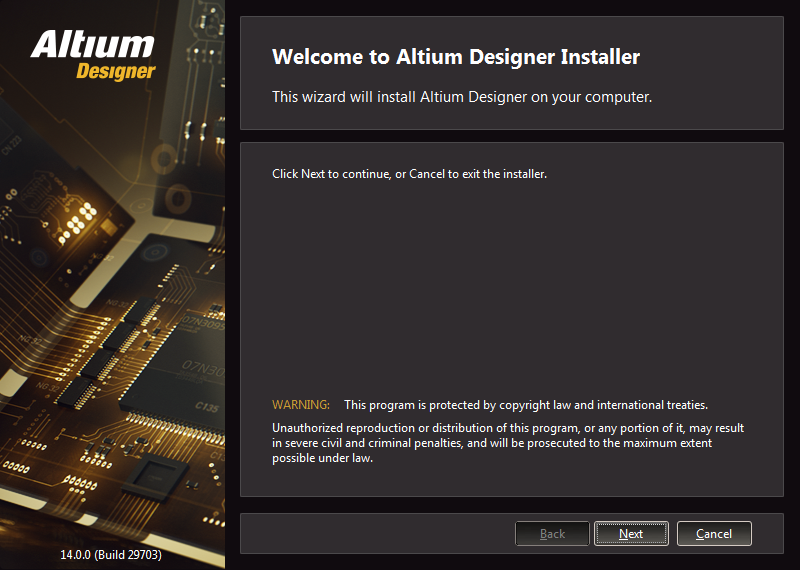
2.点击“NEXT”下一步,将会弹出阅读并接受Altium的最终用户许可协议页面,在此窗口的页面中我们选择安装语言默认为英语,根据自己的需求来选择比如:中国或者台湾等。然后勾选阅读并接受Altium的最终用户许可协议,如下图:

3.点击高级选项(Advanced...)在弹出的窗口中你可以选择指定的代理服务器设置,如果适合自己需要。单击“确定”即可返回到许可协议页面。

指定使用的代理服务器设置使用基本身份验证,为高级选项部分安装。与最终用户许可协议,继续安装检查我接受协议,单击“下一步”按钮。
选择设计功能,你可以选择适合自己需要的功能模块,然后勾选来进行安装
如下图:

然后单击下一步,进入目标文件夹选择界面,你可以在指定的软件和相关文件夹进行安装,安装程序默认的目标文件夹为
C:\程序文件(x86)\ Altium \ Ad14 ----为Windows 7
C:\程序文件\ \ Windows XP的情况---- Altium
共享文件
C:\ \ \ \ Altium公共用户文件\ Ad14 ----为Windows 7
C:\文件和设置\ \ \ \文件的所有用户的Windows XP的情况---- Altium
指定备用位置,只要位置直接进入应用领域,或者单击文件夹图标在一场权利和浏览所需的目标文件夹。指定安装位置后,单击下一步继续。如下图
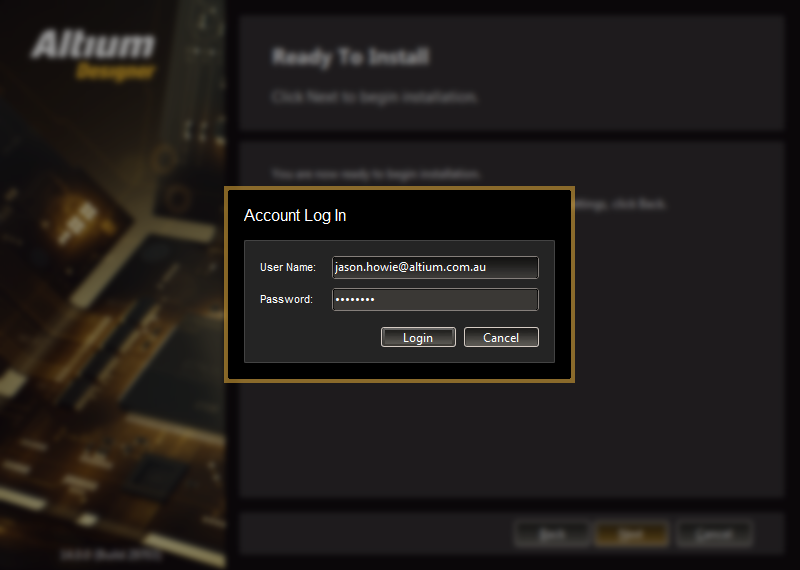
准备安装
安装程序现在所有的信息需要进行安装。如果你需要任何修改,请单击“后退”按钮。如果你想取消安装,请单击“取消”。
准备开始安装!
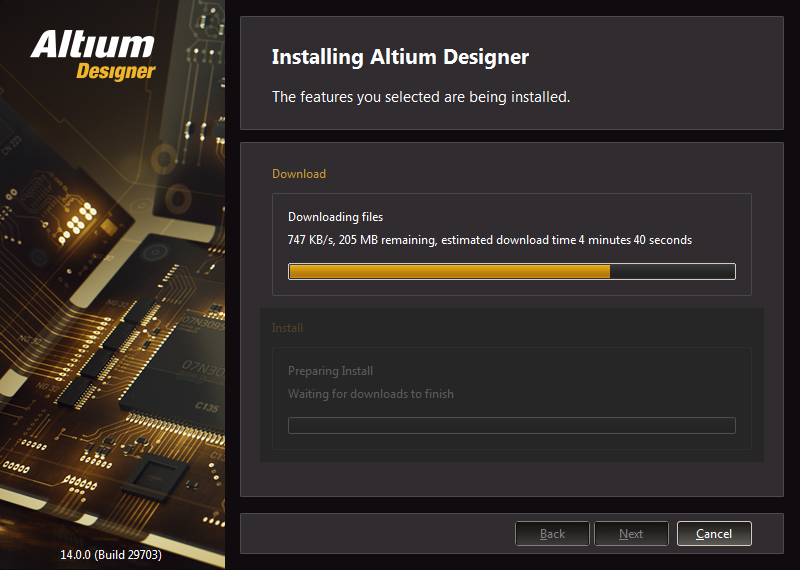
要继续安装,请单击“下一步”。
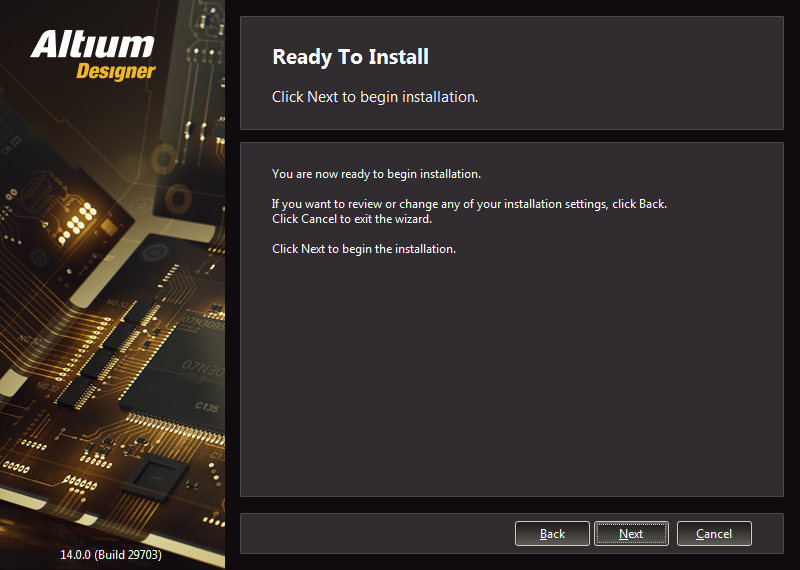
帐户登录
现在会出现在一个弹出窗口的帐户登录。这仅仅是登录到您的Altium帐户–对你有效的许可证是相关的–使用你的altiumlive凭据,这样做的原因是双重的:
首先,它验证你的身份,软件的安装是有效的,为您的帐户和许可决定的。
其次,它提供安全的访问到Altium拱顶的安装文件所在的–所需要的可下载软件之前,最终都可以安装在PC机的文件
登录到您的帐户使用你的altiumlive凭据。
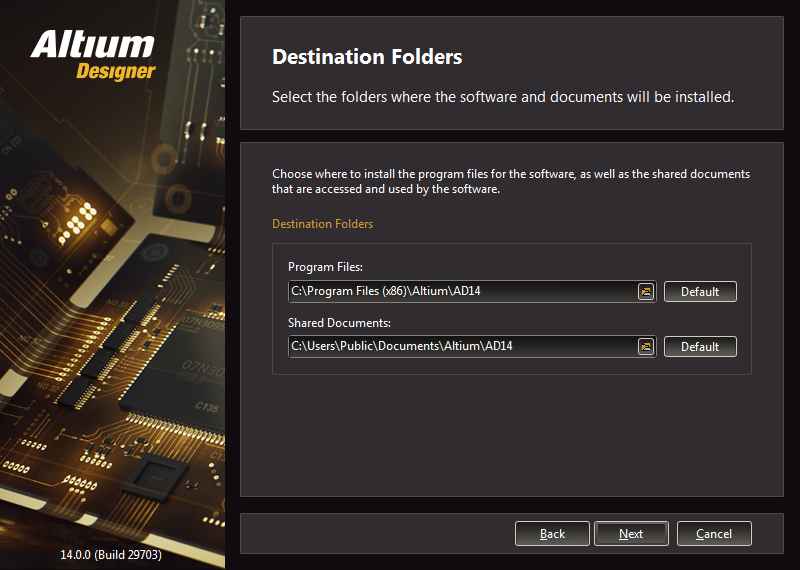
安装的Altium Designer
本页将在“准备安装”到“安装的Altium Designer”,安装将继续变化,与所需的文件被下载(从安全的基于Altium拱顶云)。此下载的进步是在安装程序本身显示。
安装开始下载所需的文件安装。

一旦文件下载完成后,他们将被安装,再次在安装程序显示进展。
下载完成后,再安装软件。
安装完成
安装完成后,您已达到安装向导的最后。

就这样,安装完成!
提供选项来启动Designer当您退出安装程序,默认情况下启用。只需点击完成退出向导。
很好。您的计算机上已安装Altium Designer,并初步量身定制适合你的设计需要的功能。现在你最好去创造下一个创新做什么(和希望有利可图)产品!
这些地方变得特别重要的多个实例时安装的Altium Designer。









wugang0225
这个是商业软件,现在只能申请试用吧。